Kolejdeyken, en iyi öğrenme yolum sınıftaki dersleri kaydetmek ve dersten sonra dinlemekti. Kaç kişinin benimle aynı şeyi yaptığı hakkında hiçbir fikrim yok. Sadece sınıfta daha fazla dikkat etmek istedim ve daha sonra dersi yazmak için eve gittim. Belki bu zaman alıcıydı, iki kere duyarak ve yazarak olabildiğince emmemin iyi olduğunu düşündüm.
Not almak harika, ama ben dersi kaydediyorum.
Veya belki de dersleri kaydetmeniz gereken aşağıdaki durumlardasınız:
• Kurs karmaşık ve zordur, birkaç kez dinlemek istersiniz.
• Profesör o kadar hızlı konuşur ki sınıfta yetişemezsiniz.
• Acil veya hastalık nedeniyle dersi kaçırmanız gerekir.
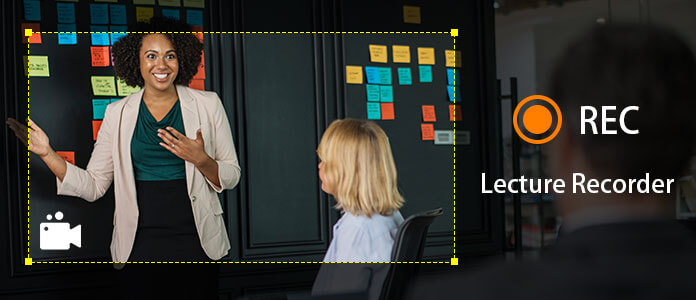
Bu makale size ders kayıt cihazları ve uygulamaları da dahil olmak üzere dersler için en iyi kaydedicileri gösterecektir. Gerçekten ne tür bir kayıt cihazına ihtiyacınız olduğunu bileceksiniz.
Başlamadan önce, dersleri kaydetmeniz için bazı ipuçları:
• Ne tür bir cihaz olursa olsun cihazınızla bir test yapın. Dijital bir kayıt cihazı veya telefonunuzdaki bir uygulama sorun değil.
• Cihazınızın yeterli bellek ve pil gücüyle çalıştığından emin olun.
• Mümkünse profesörün bulunduğu yere yakın oturun.
Dijital ses kaydedici, ses kaydı için geliştirilmiş profesyonel bir kayıt aracıdır. Sınıfta yüksek kaliteli ses içeren bir ders kaydetmek veya bir toplantının içeriğini takip etmek istiyorsanız, dijital ses kaydedici kullanmak en iyi seçimdir.
Aşağıda en iyi 3 ders kayıt cihazının bilgileri bulunmaktadır.
Nereye gidersek gidelim, neredeyse bir akıllı telefon kullanıyoruz. Akıllı telefonda, ders kaydını kolaylaştıran yerleşik bir kayıt uygulaması olmalıdır - kayıt düğmesine sadece bir dokunuş.
Bu arada, iPhone'da Sesli Notlar. Şimdi örneğin Sesli Notları alacağız.
1. Adım Sesli Notları başlatın.
2. Adım Kırmızı kayıt düğmesine dokunun, kırmızı kayıt düğmesi bir kareye döndüğünde, kayıt yaptığınız anlamına gelir.
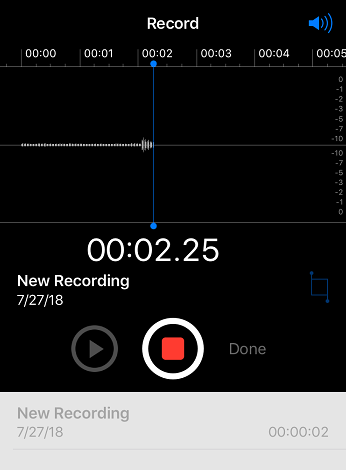
3. Adım Kaydı bitirmek istiyorsanız, tekrar kayıt düğmesine, ardından Bitti'ye dokunun. Dosyayı adlandırmanıza izin veren bir açılır pencere vardır.
Kayıtlı sesinizi düzenlemek istiyorsanız, üzerine dokunun, sesin altında Düzenle öğesini göreceksiniz, üzerine dokunun, ardından sesinizi kesebilirsiniz.
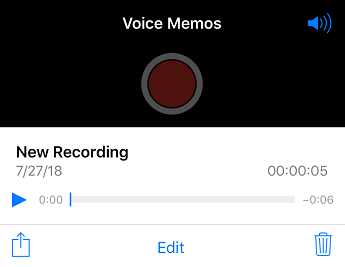
Sesli Notları daha önce kullandıysanız, sesi hızlandırma veya yavaşlatma gibi özelliklerin eksik olduğunu ve sesi MP3, M4A, WAV, AAC, vb.Gibi diğer formatlarda kaydettiğinizi göreceksiniz. yalnızca sesi kesebilir. İnsanlar daha güçlü bir şeyden hoşlanırlar, Ses Kaydediciyi önermemizin nedeni budur.
Ses Kaydedici ile kaydedilen sesinizi birleştirebilir, karıştıramaz veya kırpamaz, aynı zamanda kaydetmeden önce mono veya stereo kanalı da seçebilirsiniz. Ve kaydedilen ders başka formatlarda kaydedilebilir. Kaydedilen dersi oynatırken oynatmak için hızlandırabilir veya yavaşlatabilirsiniz. Ayrıca, kaydedilen dersler tarihe, isme ve boyuta göre sıralanacaktır, ayrıca kaydedilen seslerin M4A, WAV, MP3, vb.Gibi diğer formatlara dönüştürülmesini sağlar.
Size iPhone'da nasıl kullanılacağını göstereceğiz.
1. Adım "Ses kaydedici" aramak için App Store'a gidin ve ilkini indirin.
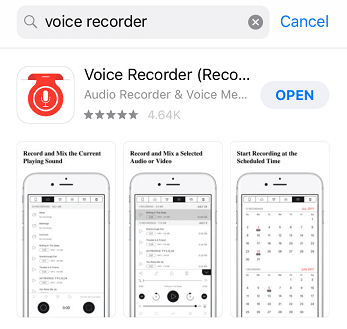
2. Adım Kaydedici uygulamasını başlatın.
3. Adım Kayda başlamak için yazılımın sol altındaki siyah daire düğmesine dokunun. Kayıt sırasında düğmenin kırmızıya döneceğini unutmayın.
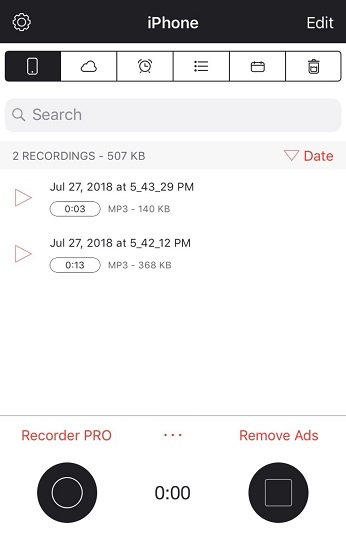
Düzenleme ipuçları:
Ses kayıt uygulamaları telefonunuzda iyi iş çıkarsa da internet dersi olanlar için pek uygun değil. İnternette ders alan kişiler, internet bağlantısı olmadığında kaydedilen videoyu oynatmak için hem ses hem de video kaydetmek isteyebilirler.
Şimdi size Ekran Kaydedici'nin ders kaydında nasıl çalıştığını göstereceğiz.
Ekran kaydedicisi güçlü bir ekran kayıt yazılımıdır. Çevrimiçi videolar, oyunlar ve podcast'ler kaydetmenizi sağlar. Tam ekranda veya istediğiniz boyutta kayıt yapabilirsiniz.
Çevrimiçi derslerin hem video hem de sesini kaydetmek istiyorsanız, Ekran Kaydedici mükemmel bir seçim olabilir.
Ayrıca, kaydedilen video kolayca MP4, WMV, MOV, AVI, GIF, TS, vb kaydedilebilir.
1. Adım Ekran Kaydedici'yi çalıştırın.
2. Adım Tüm ayarları yaptıktan sonra kayda başlamak için REC düğmesine tıklayın.

3. Adım Kaydı bitirmek istiyorsanız, beyaz kare düğmeye tıklayın.
Bu makaleyi okuduktan sonra, nihayet gerçekte ne tür bir ders kaydediciye ihtiyacınız olduğunu öğrenebilirsiniz.